
Министерство науки и высшего образования Российской Федерации
Федеральное государственное бюджетное образовательное учреждение высшего образования
«ТОМСКИЙ ГОСУДАРСТВЕННЫЙ УНИВЕРСИТЕТ СИСТЕМ УПРАВЛЕНИЯ И РАДИОЭЛЕКТРОНИКИ» (ТУСУР)
Кафедра комплексной информационной безопасности электронно-вычислительных систем (КИБЭВС)
Администрирование Windows 10
Отчет по лабораторной работе №1
по дисциплине «Безопасность операционных систем»
Вариант №3
Студент гр. ***-*
_______
______.2023
Руководитель
преподаватель каф. КИБЭВС
_______ В.А. Мосейчук
______.2023
Томск 2023
1 Введение
Цель работы - освоение средств администрирования учётных записей пользователей и групп пользователей в ОС Windows 10, изучение основных параметров, определяющих взаимодействие пользователей с операционной системой, консолью управления и групповой политикой.
Для работы был взять 3 вариант заданий.
Задания для работы с пользователями:
1.Максимальный срок действия пароля – 60;
2.Минимальная длина пароля – 8;
3.Требовать неповторяемости пароля - 4;
4.Пороговое значение блокировки – 5;
5.Блокировка учетной записи на – 30;
6.Сброс счетчика блокировки через – 15;
7.Локальный вход в систему;
8.Изменение системного времени.
Задания для работы с групповыми политиками:
1. Режим работы консоли – пользовательский многооконный;
2. Запретить использование сочетаний клавиш, включающих кнопку «Windows». Удалить имя пользователя из меню «Пуск»
Для работы использовалась виртуальная машина Virtual Box 7.0.8
2 Ход работы
2.1 Управление учетными записями
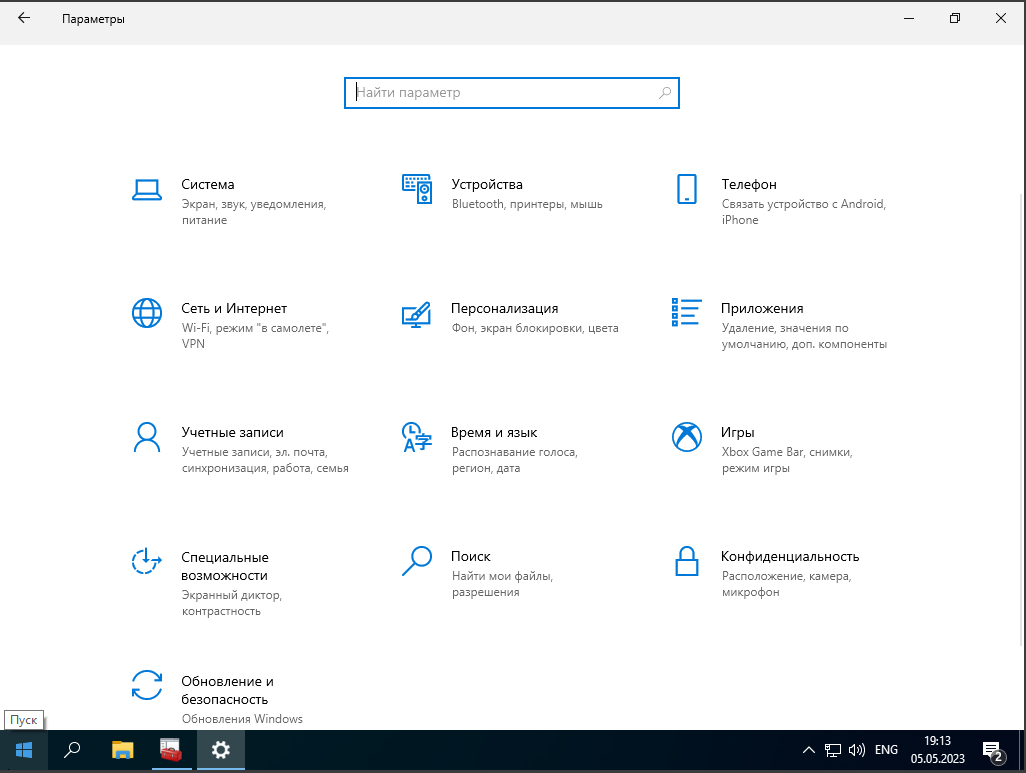 Рассмотрим
механизмы работы с учетными записями
пользователей в Windows 10. Через меню «Пуск»
перейдем к параметрам системы. На рисунке
2.1 представлены параметры Windows.
Рассмотрим
механизмы работы с учетными записями
пользователей в Windows 10. Через меню «Пуск»
перейдем к параметрам системы. На рисунке
2.1 представлены параметры Windows.
Рисунок 2.1 - Параметры Windows.
Перейдем в раздел «Учетные записи», в этом разделе представлена информация об учетных записях и функции для изменения параметров входа.
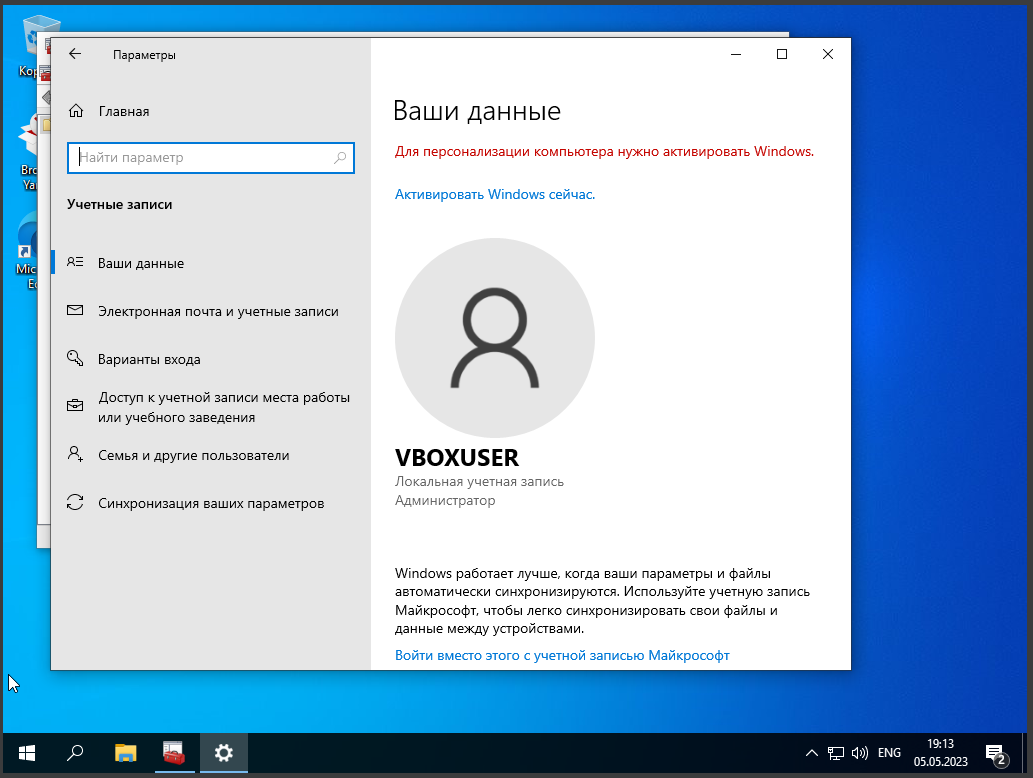 На
рисунке 2.2 представлены данные учетной
записи.
На
рисунке 2.2 представлены данные учетной
записи.
Рисунок 2.2 - Данные учетной записи.
 Чтобы
создать нового пользователя, нужно
перейти во вкладку «Другие люди» и
нажать на «Добавить пользователя для
этого компьютера». Ниже на рисунках 2.3
и 2.4 представлен раздел «Семья и другие
пользователи» и создание нового
пользователя
Чтобы
создать нового пользователя, нужно
перейти во вкладку «Другие люди» и
нажать на «Добавить пользователя для
этого компьютера». Ниже на рисунках 2.3
и 2.4 представлен раздел «Семья и другие
пользователи» и создание нового
пользователя
Рисунок 2.3 - Раздел «Семья и другие пользователи».
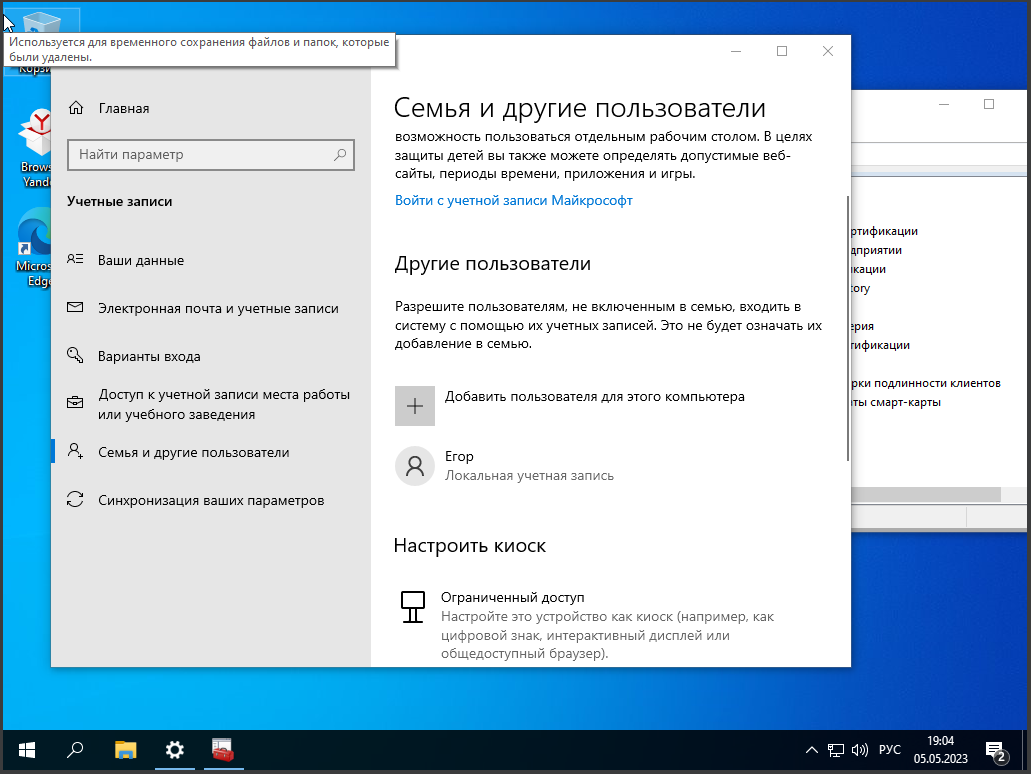 Рисунок
2.4 - Раздел с новым пользователем.
Рисунок
2.4 - Раздел с новым пользователем.
Далее запустим Microsoft Management Console (mmc). MMC – компонент Windows, позволяющий администрировать систему. Чтобы запустить MMC,
откроем комбинацией клавиш win + R «Выполнить» и введем mmc. На рисунке 2.5 показан процесс запуска MMC.
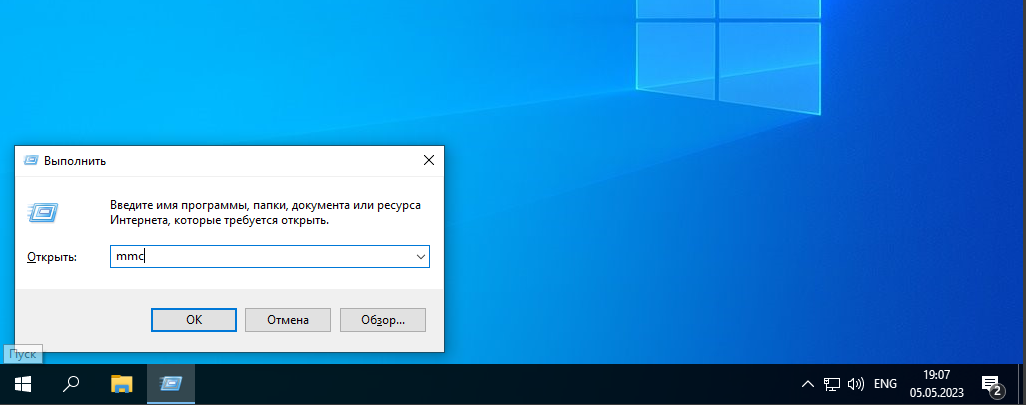 Рисунок
2.5 - Ввод в «Выполнить»
Рисунок
2.5 - Ввод в «Выполнить»
Для добавления оснасток в меню консоли нужно выбрать «Файл» и «Добавить или удалить оснастку» На рисунке 2.6 показано добавление и удаление оснасток.
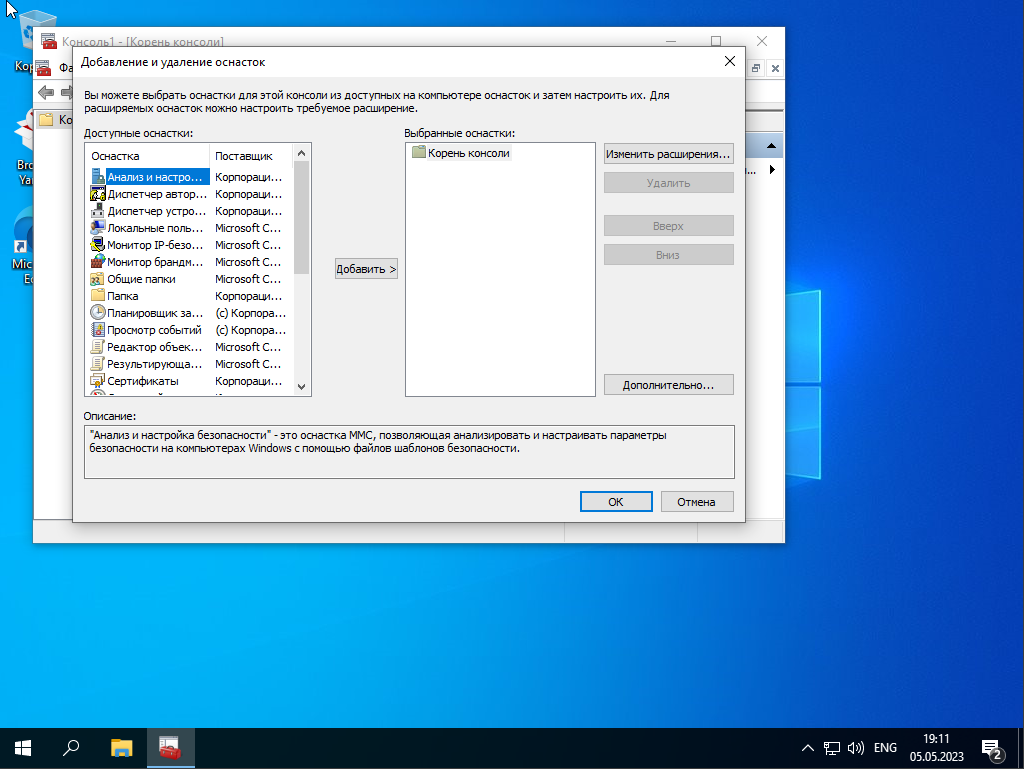 Рисунок
2.6 - Добавление
или удаление оснасток.
Рисунок
2.6 - Добавление
или удаление оснасток.
 Можно
выбрать режим работы пользователя с
консолью. Для выбора режима нужно выбрать
«Файл» и пункт «Параметры. На рисунке
2.7 представлены параметры.
Можно
выбрать режим работы пользователя с
консолью. Для выбора режима нужно выбрать
«Файл» и пункт «Параметры. На рисунке
2.7 представлены параметры.
Рисунок 2.7 - Параметры консоли.
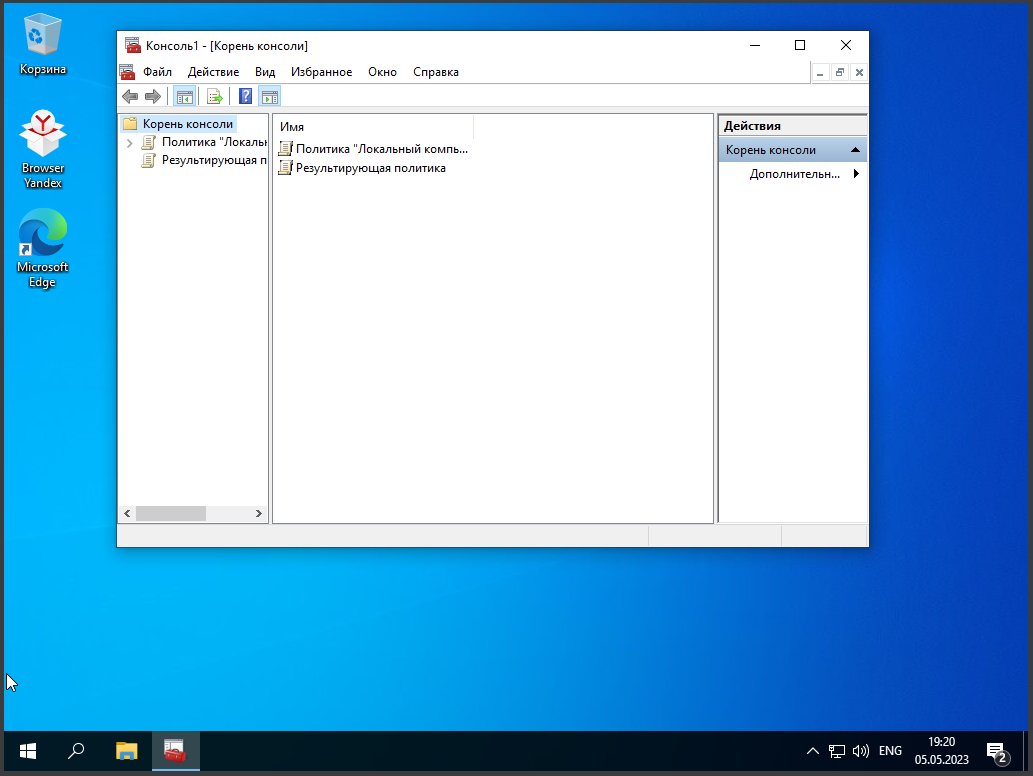 Добавим
новую консоль. Добавим в корень консоли
оснастки «Редактор объекта групповой
политики» и «Результирующая политика».
Сохраним консоль в авторском режиме.
Консоль показана на рисунке 2.8.
Добавим
новую консоль. Добавим в корень консоли
оснастки «Редактор объекта групповой
политики» и «Результирующая политика».
Сохраним консоль в авторском режиме.
Консоль показана на рисунке 2.8.
Рисунок 2.8 - Консоль 2.
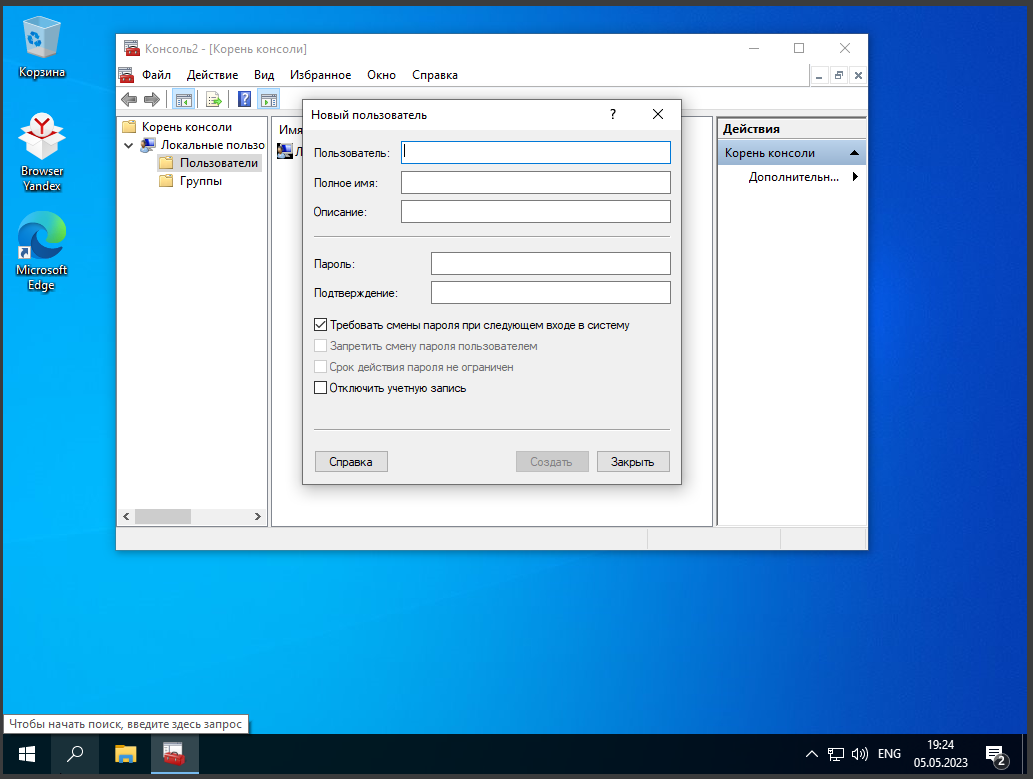 Далее
в «Локальные пользователи группы»
добавим нового пользователя. На рисунке
2.9 показано создание нового пользователя.
Далее
в «Локальные пользователи группы»
добавим нового пользователя. На рисунке
2.9 показано создание нового пользователя.
Рисунок 2.9 - Создание нового пользователя.
Учетная запись «Администратор» в данный момент заблокирована.
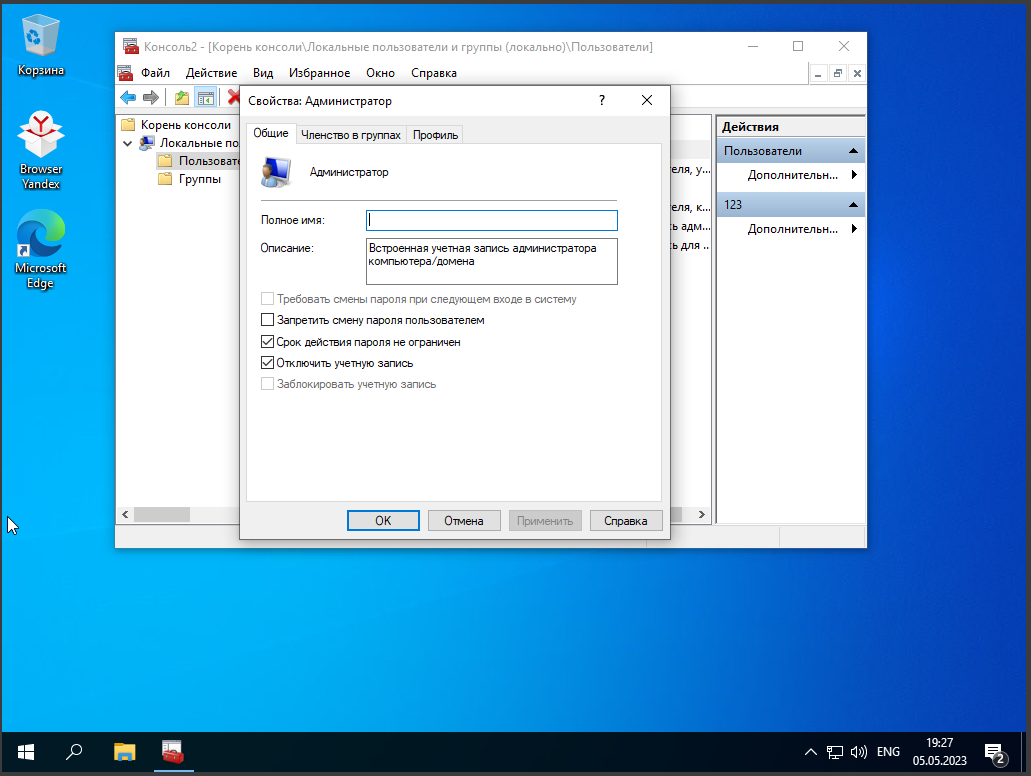 Чтобы
разблокировать ее, нужно выбрать пункт
«Отключить учетную запись» в свойствах
учетной записи. На рисунке 2.10 представлены
свойства учетной записи.
Чтобы
разблокировать ее, нужно выбрать пункт
«Отключить учетную запись» в свойствах
учетной записи. На рисунке 2.10 представлены
свойства учетной записи.
Рисунок 2.10 - Свойства учетной записи.
При первой попытке входа в новую учетную запись будет выдано сообщение о необходимости смены пароля для входа. На рисунке 2.11
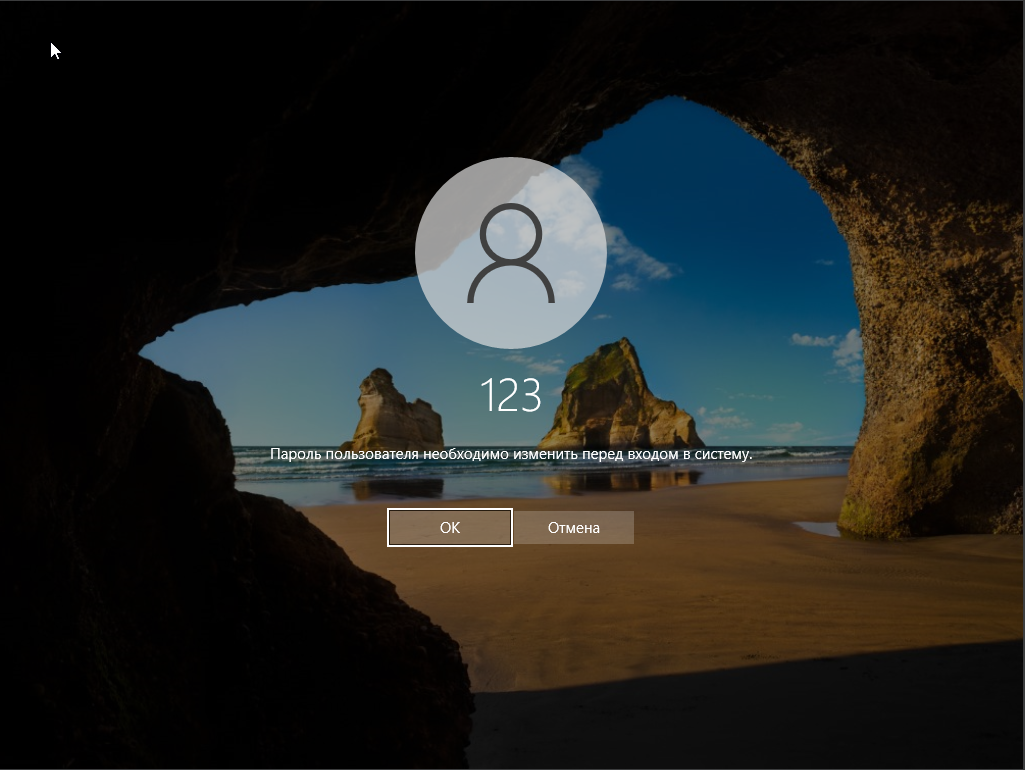 представлен
результат первого входа.
представлен
результат первого входа.
Рисунок 2.11 - Результат первого входа.
Для применения к пользователю некоторых прав и ограничений можно внести учетную запись в группу пользователей с соответствующим набором прав и ограничений. Для этого зайдем в учетную запись «Администратор».
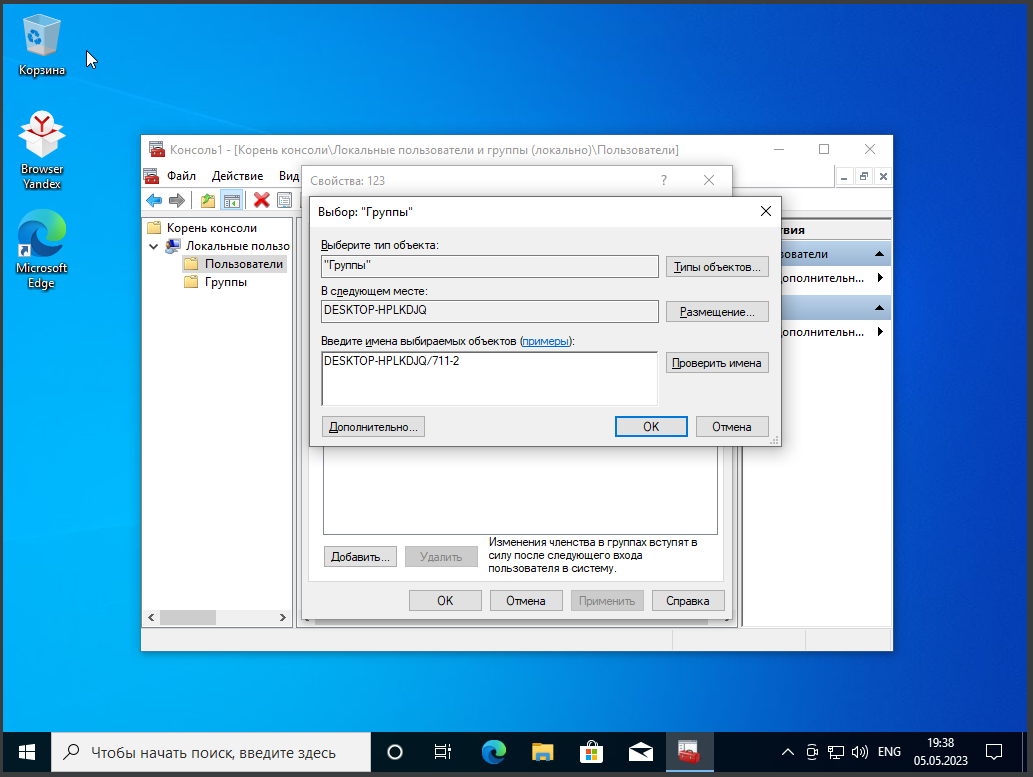 Откроем
«Свойства» новой учетной записи. Выберем
вкладку «Членство в группах» и добавим
пользователя в группу «711-2». На рисунке
2.12 представлен выбор группы.
Откроем
«Свойства» новой учетной записи. Выберем
вкладку «Членство в группах» и добавим
пользователя в группу «711-2». На рисунке
2.12 представлен выбор группы.
Рисунок 2.12 - Выбор группы.
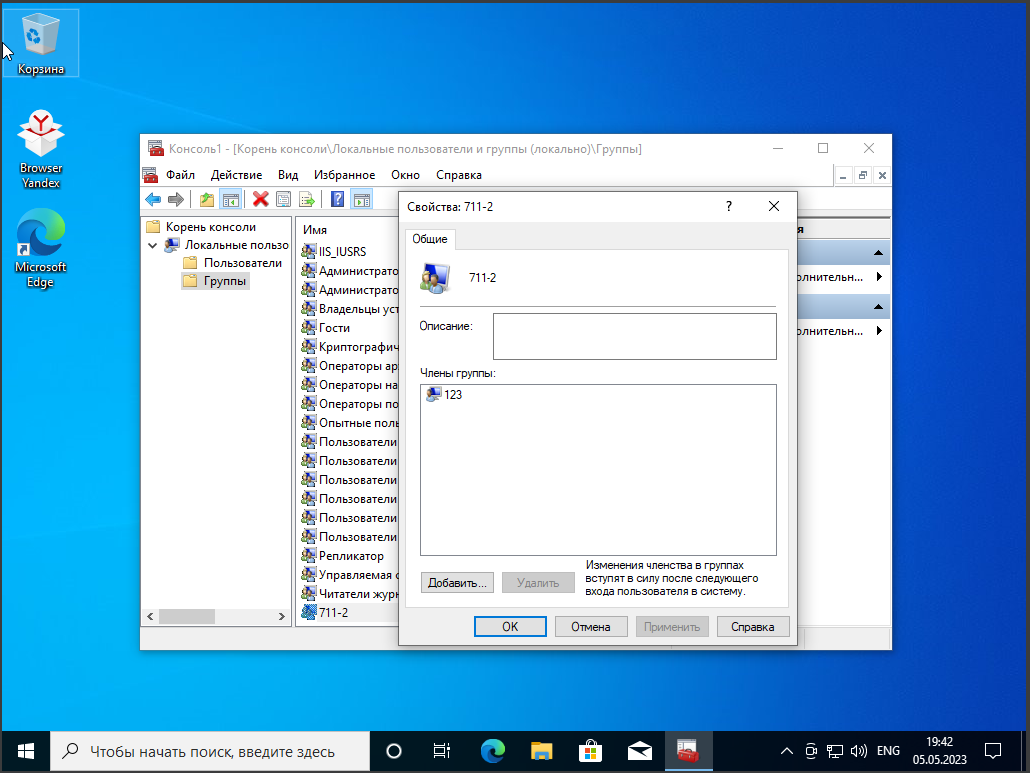 Наличие
учетной записи в группе «711-2» можно
проверить, открыв в разделе «Группы»
ее «Свойства». На рисунке 2.13 показаны
свойства группы.
Наличие
учетной записи в группе «711-2» можно
проверить, открыв в разделе «Группы»
ее «Свойства». На рисунке 2.13 показаны
свойства группы.
Рисунок 2.13 - Свойства группы.
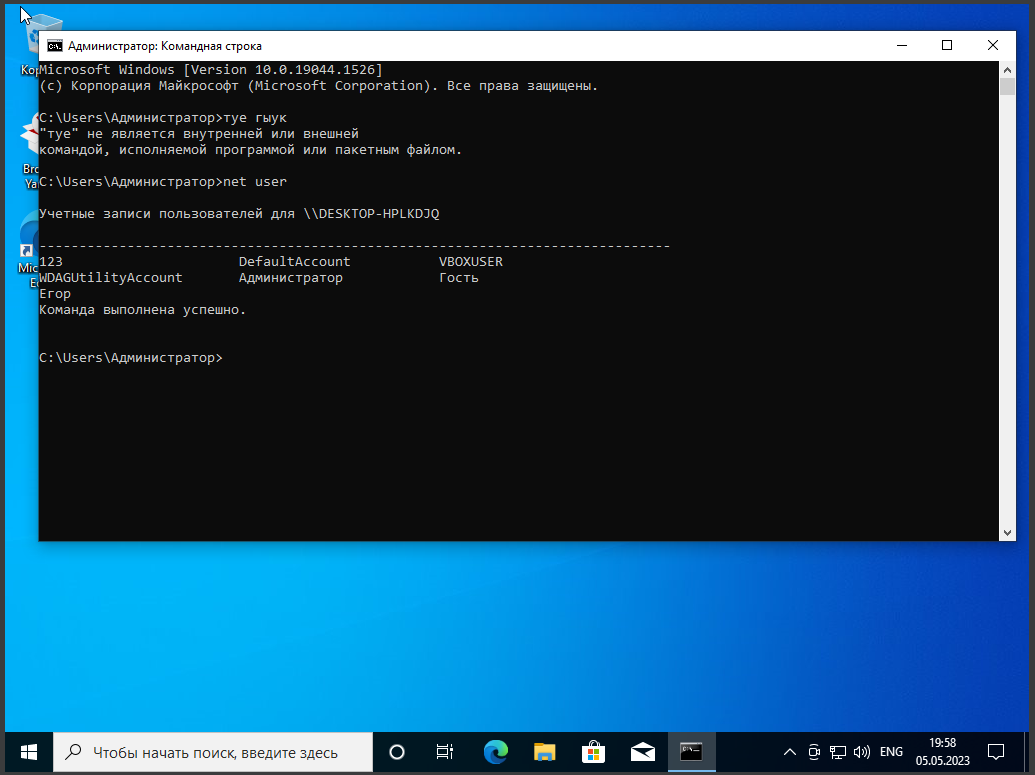 Чтобы
посмотреть перечень всех учетных
записей, нужно вызвать командную строку
и ввести команду «net user». На рисунке 2.14
представлена командная строка с учетными
записями.
Чтобы
посмотреть перечень всех учетных
записей, нужно вызвать командную строку
и ввести команду «net user». На рисунке 2.14
представлена командная строка с учетными
записями.
Рисунок 2.14 - Учетные записи в командой строке.
Также в командной строке можно создать новую учетную запись и изменить ранее созданные.
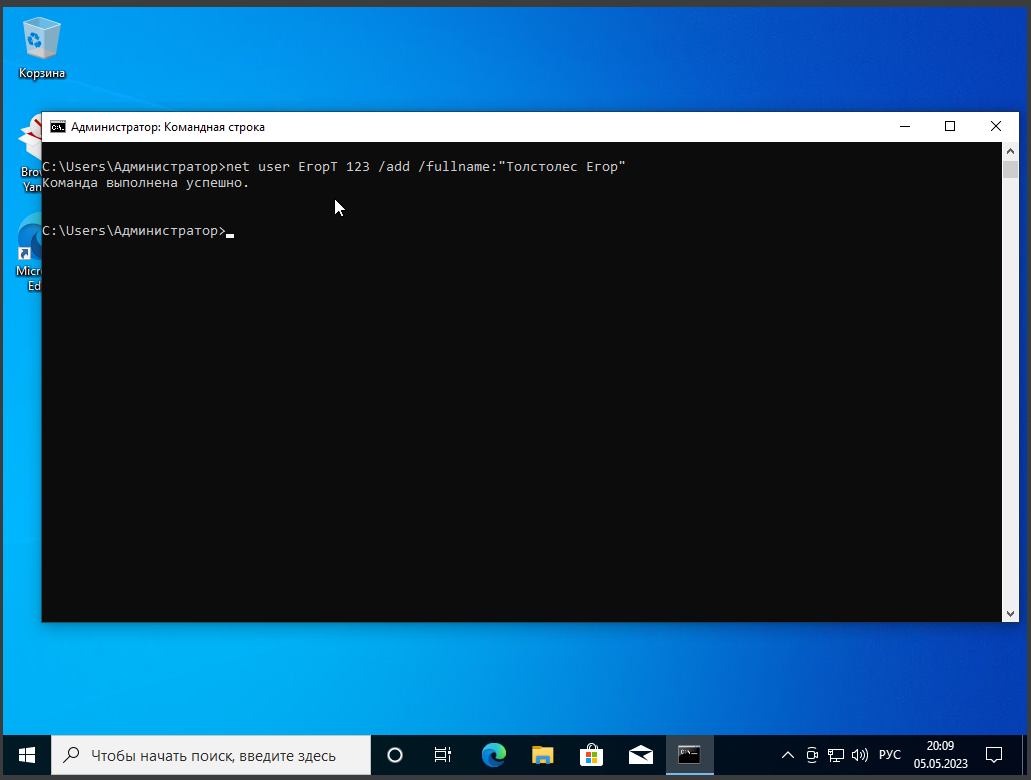 Создадим
учетную запись пользователя с именем,
совпадающим с нашим именем в кафедральной
сети. Синтаксис команды Net user при создании
учётной записи пользователя: Net user
имя_пользователя {пароль | *} /ADD [параметры].
Для добавления полного имени пользователя
нужно в качестве параметра ввести:
/FULLNAME: «имя». Создание нового пользователя
представлено на рисунке 2.15.
Создадим
учетную запись пользователя с именем,
совпадающим с нашим именем в кафедральной
сети. Синтаксис команды Net user при создании
учётной записи пользователя: Net user
имя_пользователя {пароль | *} /ADD [параметры].
Для добавления полного имени пользователя
нужно в качестве параметра ввести:
/FULLNAME: «имя». Создание нового пользователя
представлено на рисунке 2.15.
Рисунок 2.15 - Создание нового пользователя в командой строке.
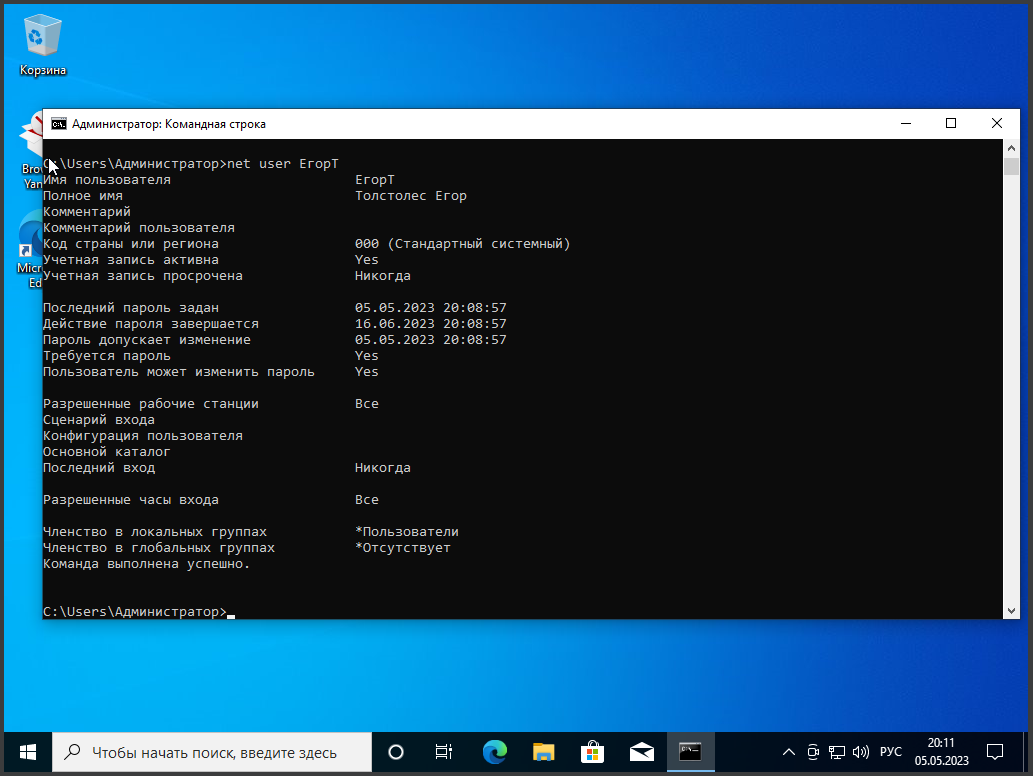 Команда
net user имя_пользователя, введённая без
параметров, позволяет просмотреть
информацию об указанном пользователе.
Возможен ввод пароля без отображения
на экране - для этого вместо пароля нужно
ввести «*». Информация о пользователе
представлено на рисунке 2.16.
Команда
net user имя_пользователя, введённая без
параметров, позволяет просмотреть
информацию об указанном пользователе.
Возможен ввод пароля без отображения
на экране - для этого вместо пароля нужно
ввести «*». Информация о пользователе
представлено на рисунке 2.16.
Рисунок 2.16 - Информация о пользователе.
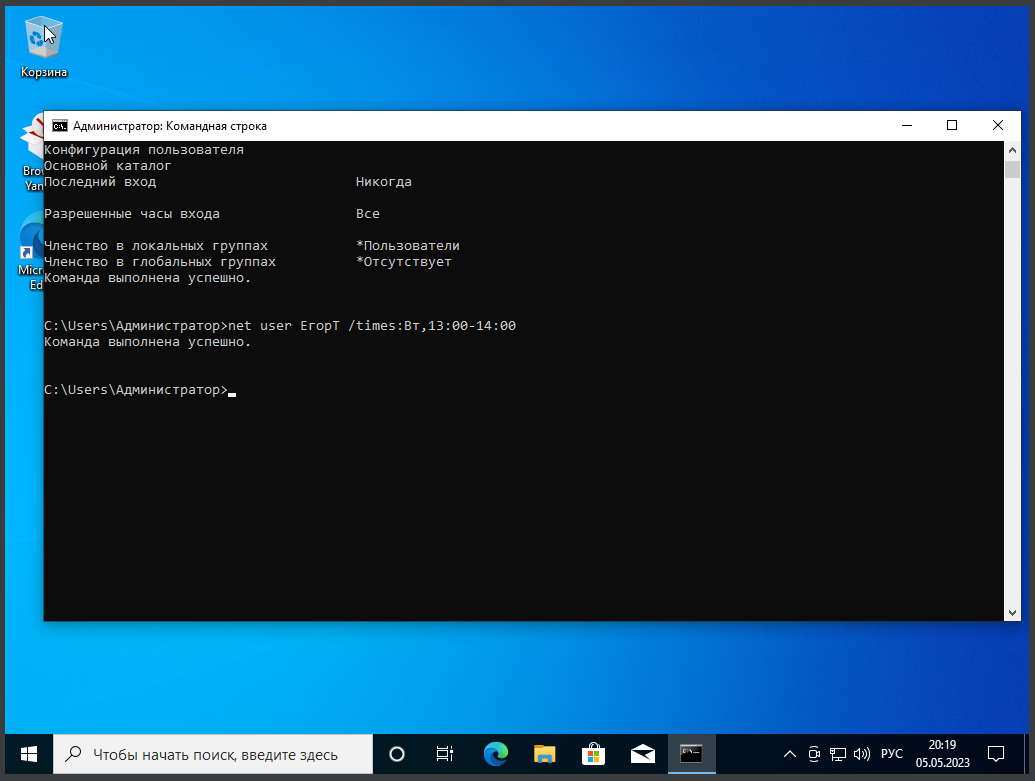 Чтобы
ограничить работу пользователя в ОС
необходимо использовать параметр
/TIMES:{промежуток | ALL}. Для проверки
применения ограничения учетной записи
введем net user имя_пользователя. На рисунках
2.17 и 2.18 представлено ограничение времени
и вывод информации о пользователе.
Чтобы
ограничить работу пользователя в ОС
необходимо использовать параметр
/TIMES:{промежуток | ALL}. Для проверки
применения ограничения учетной записи
введем net user имя_пользователя. На рисунках
2.17 и 2.18 представлено ограничение времени
и вывод информации о пользователе.
Рисунок 2.17 - Ограничение времени работы.
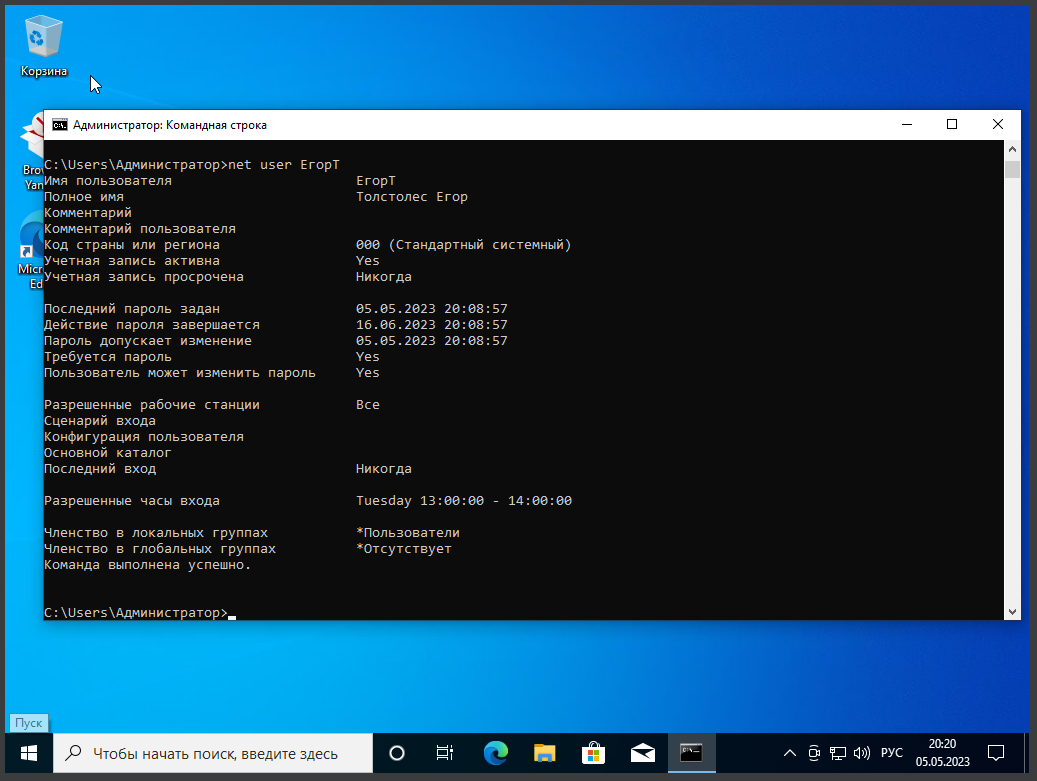 Рисунок
2.18 - Информация о пользователе.
Рисунок
2.18 - Информация о пользователе.
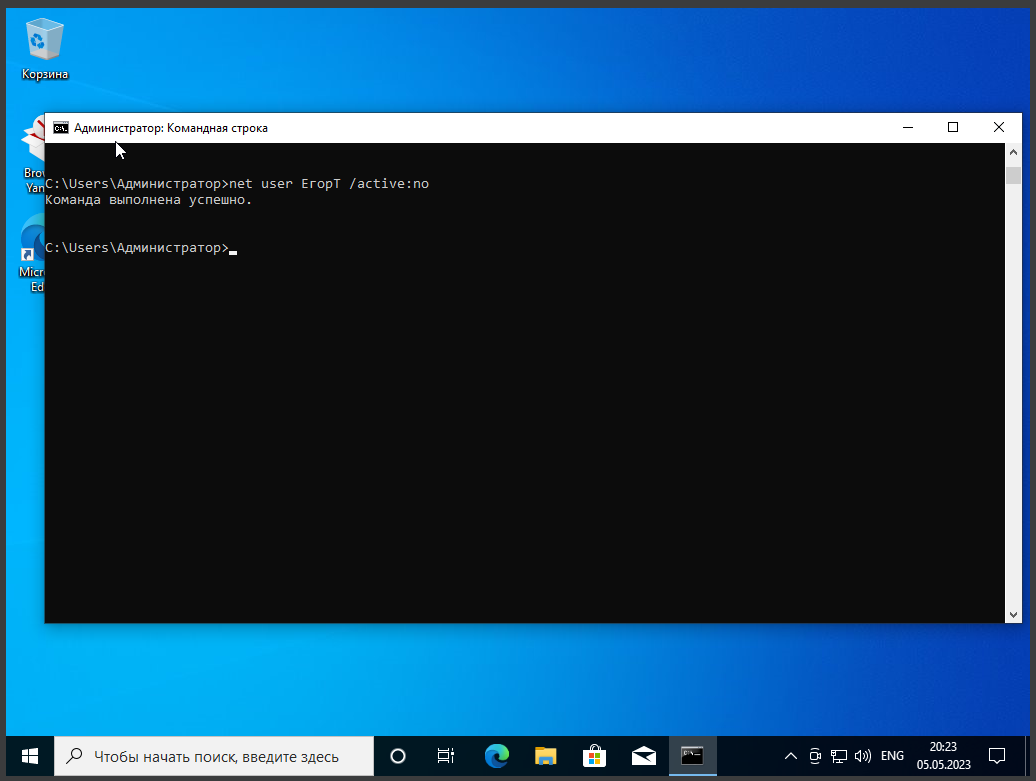 Также
администратор может заблокировать
учетную запись. Для этого необходимо
использовать параметр /ACTIVE:{YES | NO}. На
рисунках 2.19 и 2.20 представлено блокирование
учетной записи и информация о пользователе.
Также
администратор может заблокировать
учетную запись. Для этого необходимо
использовать параметр /ACTIVE:{YES | NO}. На
рисунках 2.19 и 2.20 представлено блокирование
учетной записи и информация о пользователе.
Рисунок 2.19 - Блокировка пользователя.
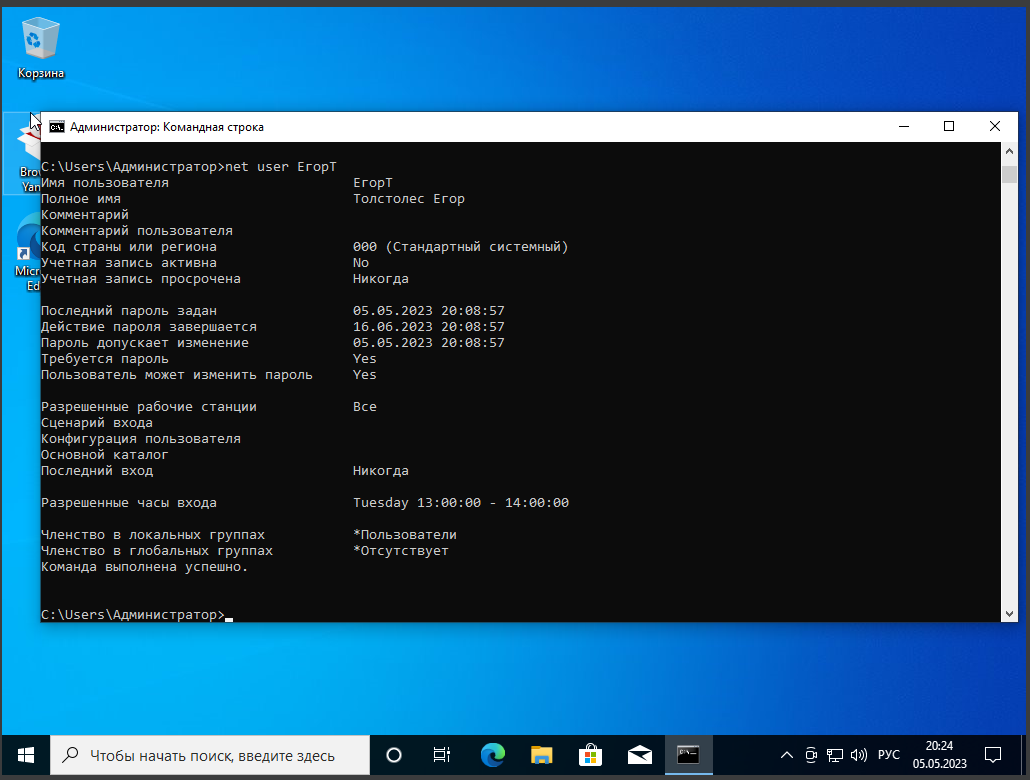 Рисунок
2.20 - Информация о пользователе.
Рисунок
2.20 - Информация о пользователе.
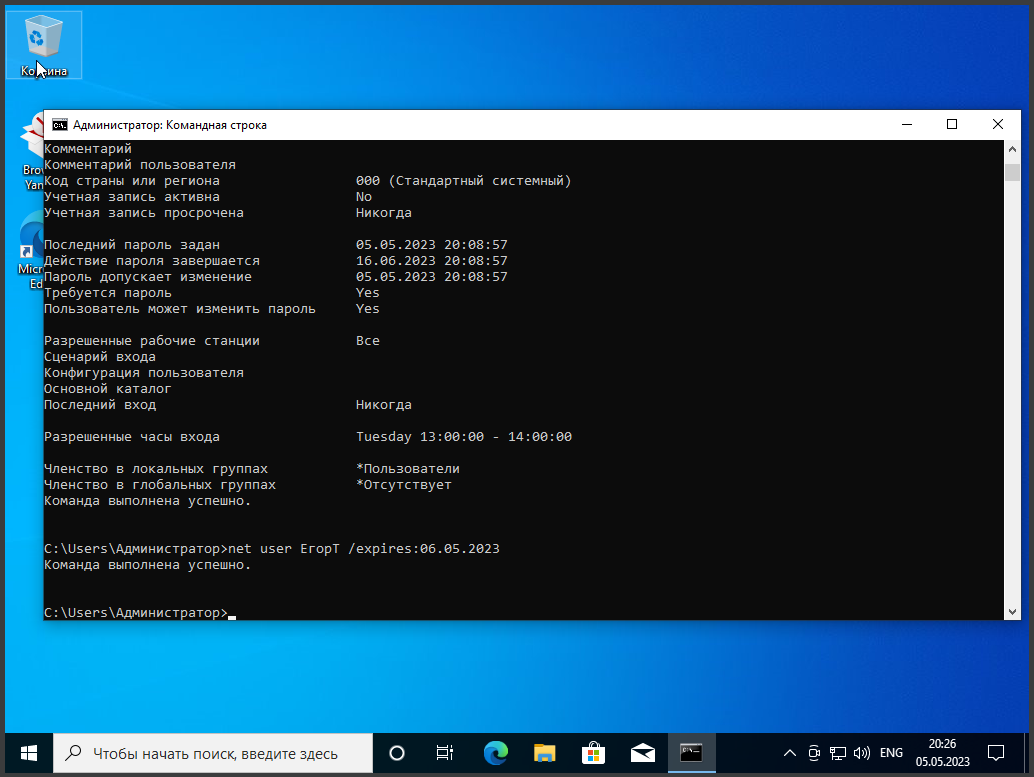 Для
блокировки учетной записи на время
используется параметр : /EXPIRES:{дата |
NEVER}. На рисунке 2.21 показано блокирование
учетной записи.
Для
блокировки учетной записи на время
используется параметр : /EXPIRES:{дата |
NEVER}. На рисунке 2.21 показано блокирование
учетной записи.
Рисунок 2.21 - Блокирование учетной записи на время.
Для создания локальных групп и управления ими требуется команда «net localgroup». При использовании этой команды без указания параметров,
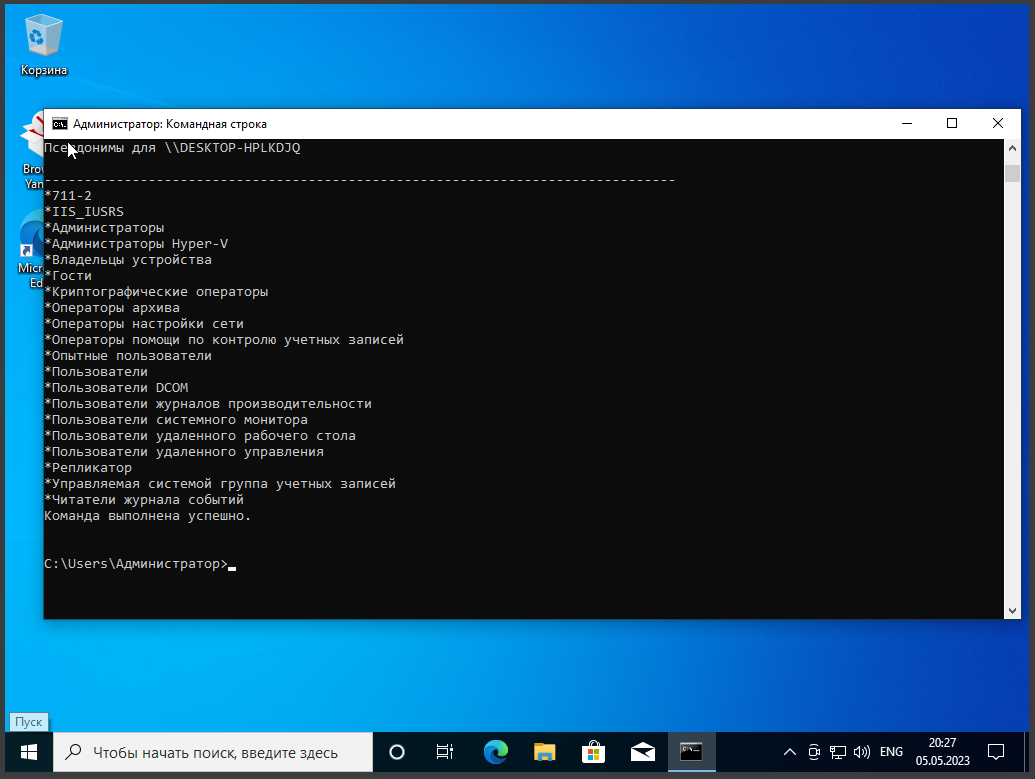 выводится
перечень групп пользователей, которые
существуют в ОС. На рисунке 2.22 представлен
перечень групп.
выводится
перечень групп пользователей, которые
существуют в ОС. На рисунке 2.22 представлен
перечень групп.
Рисунок 2.22 - Перечень групп.
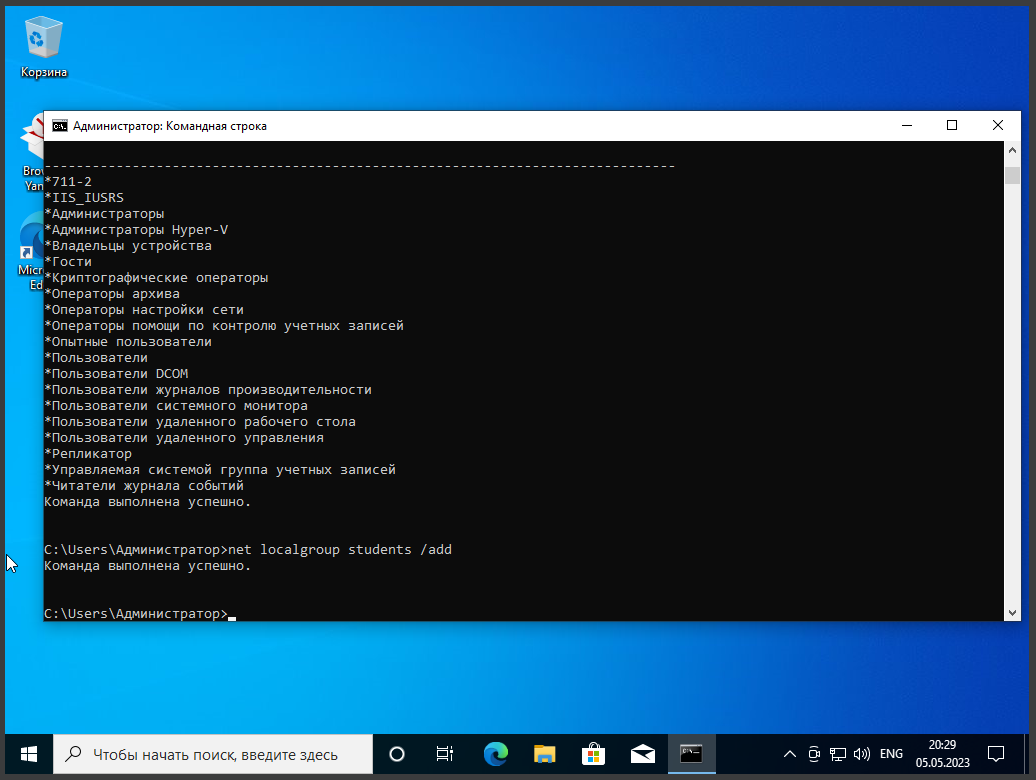 Далее
создадим группу. Создание группы
представлено на рисунке 2.23.
Далее
создадим группу. Создание группы
представлено на рисунке 2.23.
Рисунок 2.23 - Создание группы.
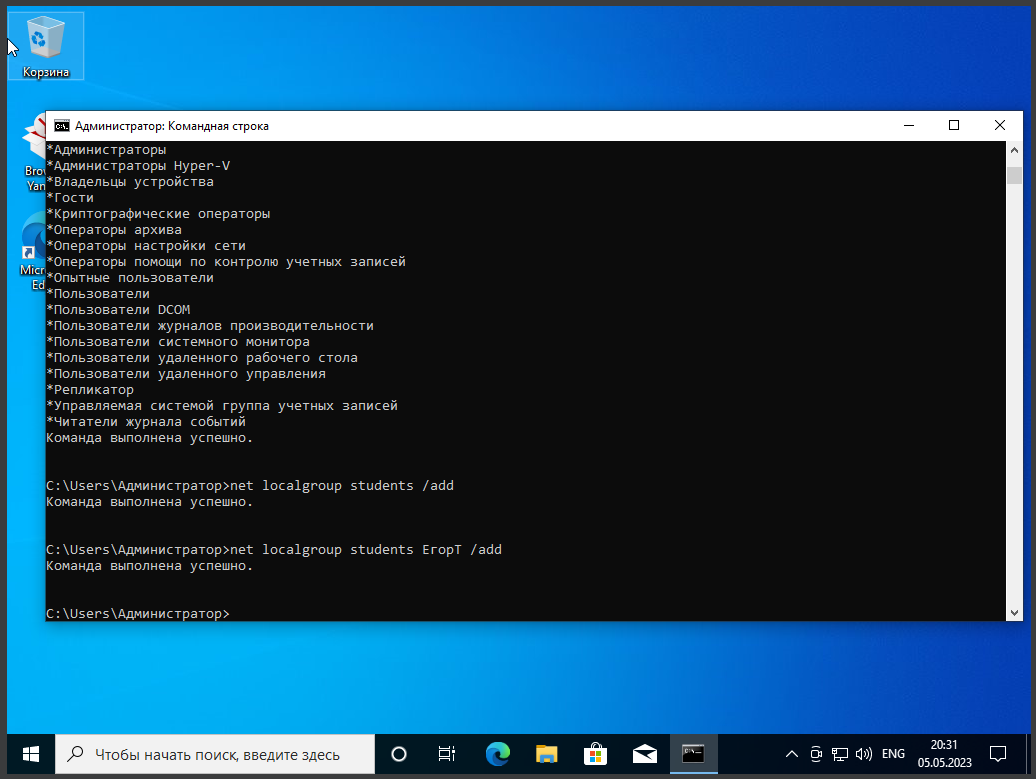 Чтобы
добавить пользователя в группу, нужно
использовать команду net localgroup имя_группы
имя [...] {/ADD }, где имя [...] – имя одного или
нескольких пользователей (имена
разделяются пробелами). На рисунке 2.24
и 2.25 представлено добавление пользователя
в группу и состав группы.
Чтобы
добавить пользователя в группу, нужно
использовать команду net localgroup имя_группы
имя [...] {/ADD }, где имя [...] – имя одного или
нескольких пользователей (имена
разделяются пробелами). На рисунке 2.24
и 2.25 представлено добавление пользователя
в группу и состав группы.
Рисунок 2.24 - Добавление пользователя и состав группы.
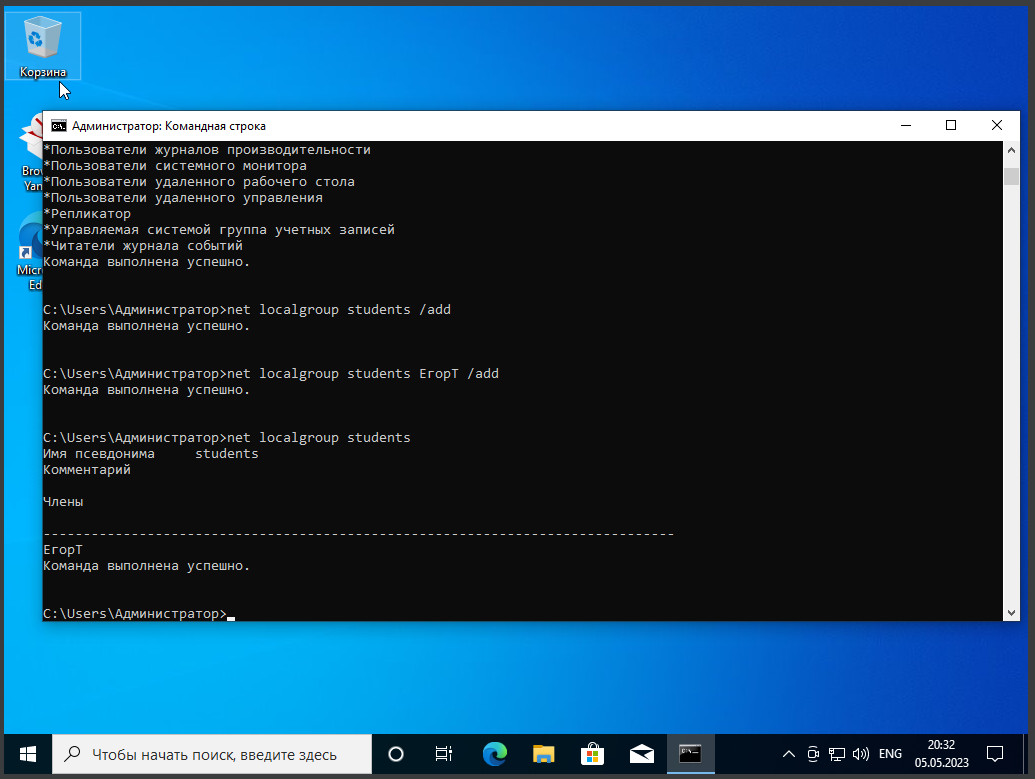 Рисунок
2.25 - Состав группы
Рисунок
2.25 - Состав группы
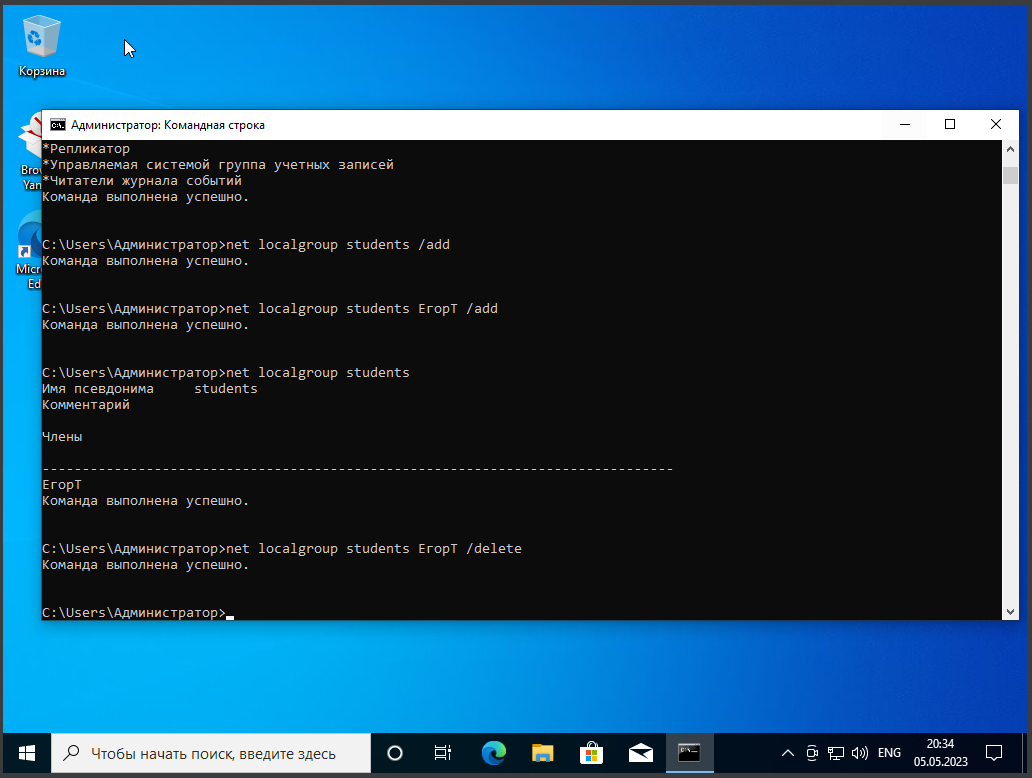 Чтобы
удалить пользователя из группы требуется
команда net localgroup имя_группы имя_пользователя
{/DELETE}. На рисунках 2.26 и 2.27 представлено
удаление пользователя и группы.
Чтобы
удалить пользователя из группы требуется
команда net localgroup имя_группы имя_пользователя
{/DELETE}. На рисунках 2.26 и 2.27 представлено
удаление пользователя и группы.
Рисунок 2.26 - Удаление пользователя из группы.
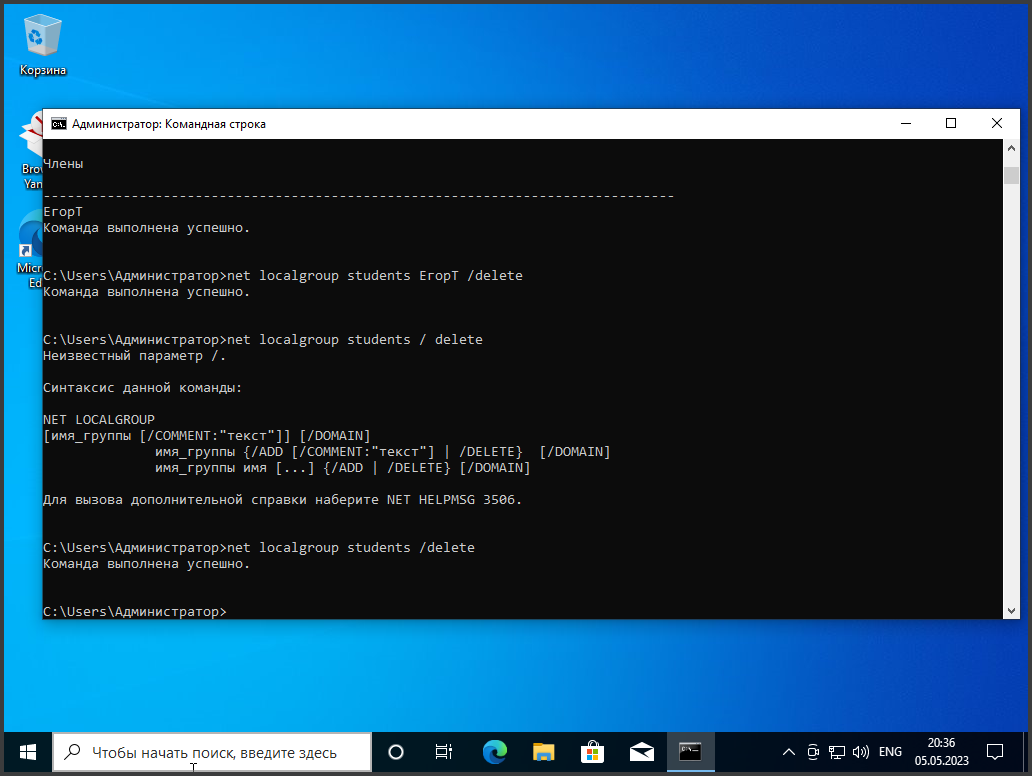 Рисунок
2.27 - Удаление группы.
Рисунок
2.27 - Удаление группы.
